1.家計簿の作成
1)文字の入力
A1に「家計簿2000」、A3から横へ「7月」、「前月繰越」、
前月繰越の金額の数字、「円」、B4から横へ「今月収入」、
今月の収入の金額の数字、「円」、A6から横へ「日」、「内容」、「費目」
「残高」と記入します。
2)式の入力
E6には=IF(D7="","",C3+C4-D7)、E8には、
=IF(D8="","",E7-D8)と式をいれ、それを下にコピーしておきます。
詳細説明はこちら
毎日お買い物にいかれる方は30行以上必要ですし、
そんなに現金の出入りはないわという方はそれ以下でもいいですね。
もし行がたりなくなったらその時点で行の挿入で増やせばいいので、
今回はB17に合計、D17に=SUM(D7:D16)、F16に「次月繰越金」といれます。
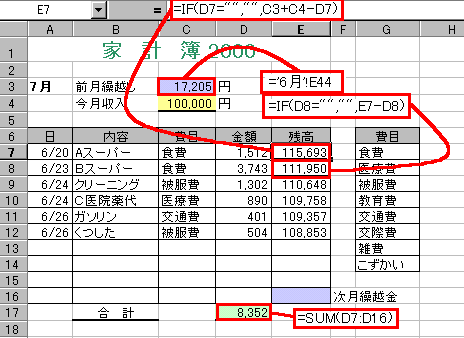
3)セルの書式
わかりやすいようにC3とE16を同じ色でぬりつぶします。
C4とD17は別々に色にしておきます。
6行目の項目のはいっているセルを選択して、書式からセルで、パターンから
網掛けで薄いグレーを選びます。表全体を選択して、田の罫線ボタンで
線を引きます。あとは中身をいれていくだけです。
4)費目の設定
G6に費目として、我が家の費目はこれくらいかしらと
下になどと書き出してみてください。今回はシンプルに食費、医療費、
被服費、教育費、交通費、交際費雑費、こずかいとしてみました。
2.ピボットテーブル
1)シートの取込
それではデータのそろっている6月のシートで集計してみます。
こちらのページから表全体をコピーし、エクセルに貼りつけます。
G21からH29を選択して、デリートボタンで削除します。
2)ピボットテーブルウィザード
A5からE41までを選択します。
メニューのデータからピボットテーブルレポートを選びます。
次へボタンを二回押します。行のエリアに費目ボタンを、
データのエリアに金額ボタンをドラッグしますして、次へボタンを押します。

ピボットテーブルの作成先を既存のワークシートにして、
G21をクリックして、完了ボタンを押します。
3)体裁を整える
H23からH29の数字を選択して桁区切りスタイルボタンを押します。
上記のセルのどこか一つを選択して、ZからAの降順ボタンをおします。
これで今月の支出が費目別、金額の高い順に表示されました。
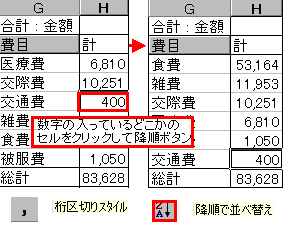
=========================== ちょっと中級 =========================
エクセルにはオートコレクトという機能がありますから、同じ列であれば、
一度ガソリンと入力するとその下のセルでは「が」と打っただけで
「ガソリン」とでてきますので、そのままエンターすればとても簡単です。
その他にも「C医院薬代」などと一度打てばその下のセルからは
右クリックしてリストから選択を選ぶかAlt+↓すればタイピングの手間が
はぶけます。また、費目をあらかじめきめられたリストの中から入力するには
データから入力規則を選び入力値の種類をリスト、元の値を上の食費から
こずかいまでを選択してOKボタンを押します。費目のセルを選択すると、
セルの右側に▼が出てきて、そのボタンを押すと費目が選択できます。
=========================== ご質問コーナー =======================
エクセルの表を別シートにはりつける場合、不必要な列を除いて貼りつけるには
というご質問をいただきました。元データはA列からE列まで
あるが、D列はいらないと言う場合、まず、AからCまでの必要なセルを
選択して、コントロールキーを押しながらE列の必要なセルを選択します。
その状態でコピーボタンを押し、別シートの貼りつける場所をクリックして
貼りつけボタンを押します。
============================= お知らせ =========================
次回からは引き続きホームページ作成講座がスタートします。
一応昨年の夏に初めてウインドウズパソコンを買い、
ここで、ワードとエクセルをお勉強していただいて
それなりにつかえる方を対象に、簡単な個人のホームページを12回で
作成いたします。
勿論、ワードやエクセルを飛ばしていきなりホームページを
つくられても一向にさしつかえはありませんので、お気軽にお読みください。
なお、エクセル関数編は来年の二月からスタートの予定ですので、
こちらの方も楽しみにお待ちください。
back excel